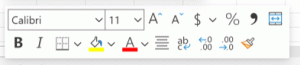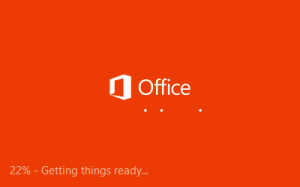วิธีเปิดใช้งานธีม Aero Lite ใน Windows 11
คุณสามารถเปิดใช้งานธีม Aero Lite ใน Windows 11 ที่โดดเด่นด้วยการควบคุมและปุ่มที่โดดเด่นยิ่งขึ้น ในระบบปฏิบัติการใหม่ล่าสุด ผู้ใช้สามารถเลือกระหว่างธีมสีที่สร้างไว้ล่วงหน้าหลายธีมที่มาพร้อมกับพื้นหลังที่แตกต่างกัน นอกจากนี้ Windows 11 ยังรองรับโหมดขาวดำอีกด้วย ในที่สุดก็มีธีม Aero Lite ที่ซ่อนอยู่ซึ่งกลับมาจาก Windows 8 ครั้ง
โฆษณา
แม้ว่าจะดูไม่ดีเมื่อเทียบกับธีมมาตรฐานใน Windows 11 ผู้ใช้บางคนอาจเคยชินกับ Aero Lite และต้องการใช้ต่อในระบบปฏิบัติการใหม่จาก Microsoft
เคล็ดลับ: แม้ว่าบทความนี้จะเน้นที่ Windows 11 แต่คุณยังสามารถใช้เพื่อเปิดใช้งาน Aero Lite ใน Windows 10 และ Windows 8/8.1
วิธีเปิดธีม Aero Lite ใน Windows 11 มีดังนี้
เปิดใช้งานธีม Aero Lite ใน Windows 11
- เปิด C:\Windows\Resources\Themes โฟลเดอร์ใน File Explorer
- ค้นหา
aero.themeไฟล์และคัดลอกไปยังโฟลเดอร์อื่น เช่น ไปยังเดสก์ท็อป
- เลือกไฟล์แล้วกด F2 เพื่อเปลี่ยนชื่อเป็น AeroLite.theme.
- เปิด AeroLite.theme ไฟล์ใน Notepad

- ค้นหา
[ธีม]ส่วนและลบสองสตริงแรก แทนที่ด้วยชื่อที่แสดง=Aero Lite. ดูภาพหน้าจอสำหรับการอ้างอิง
- ถัดไป ไปที่
[รูปแบบการมองเห็น]ส่วนและแทนที่aero.msstylesกับaerolite.msstyles.
- บันทึกการเปลี่ยนแปลงและปิด Notepad
- ดับเบิลคลิกที่ Aeroite.theme ไฟล์เพื่อใช้ธีม Aero Lite ใน Windows 11

เสร็จแล้ว! คุณสามารถประหยัดเวลาของคุณและใช้ Aero Lite กับ Winaero Tweaker ได้อย่างรวดเร็ว
สุดท้ายนี้ ฉันต้องการแชร์ไฟล์ aerolite.theme สำเร็จรูปของฉัน คุณสามารถดาวน์โหลดได้โดยใช้ลิงค์นี้:
ดาวน์โหลดไฟล์ aerolite.theme สำหรับ Windows 11
เปิดใช้งาน Aero Lite ด้วย Winaero Tweaker
คุณสามารถประหยัดเวลาและคลิกได้โดยใช้ Winaero Tweaker เพื่อเปิดใช้งานธีม Aero Lite ใน Windows 11 Winaero Tweaker เข้ากันได้กับ Windows 11 และมาพร้อมกับการปรับแต่งเฉพาะที่เกี่ยวข้องกับ Windows 11
- ดาวน์โหลดและติดตั้ง Winaero Tweaker โดยใช้ลิงค์นี้.
- เรียกใช้แอพและใช้แถบค้นหาเพื่อค้นหา Aero Lite หรือคุณสามารถเปิด Appearance > Aero Lite ในแผงด้านซ้าย

- คลิก เปิดใช้งาน Aero Lite (ค่าเริ่มต้น).
คืนค่าชุดรูปแบบเริ่มต้นของ Windows 11
หากคุณต้องการคืนค่ารูปลักษณ์เริ่มต้นใน Windows 11 และปิดใช้งานธีม Aero Lite ให้เปิดการตั้งค่า Windows และไปที่ส่วนการตั้งค่าส่วนบุคคล เลือกหนึ่งในธีมเริ่มต้น หลังจากนั้น คุณสามารถตั้งค่าวอลเปเปอร์ สี ธีมสีเข้มหรือสีขาว ฯลฯ

หรือเรียกใช้ Winaero Tweaker ไปที่ Aero Lite แล้วคลิกตัวเลือก Set Windows Default Theme

เคล็ดลับ: Windows 11 ไม่มีการควบคุมอัตโนมัติสำหรับการสลับระหว่างโหมดมืดและโหมดสีขาวเมื่อพระอาทิตย์ตกและพระอาทิตย์ขึ้น แต่คุณสามารถใช้เครื่องมือของบริษัทอื่นหรือวางตัวสลับธีมลงในเมนูบริบทได้ ดูข้อมูลเพิ่มเติมเกี่ยวกับ วิธีเปิดใช้งานโหมดมืดใน Windows 11 ในคู่มือเฉพาะของเรา